ふだん、Google Play MusicをFirefoxやChromeで開いているのですが、再生リストの中の曲数が多くなると動作がけっこう重くなります。
普通のWebブラウザ以外に、Google Play Musicを開けるアプリケーションが何かあれば、もうすこし動作が軽いのかもな、と思いながら我慢してブラウザで使っていましたが、Nuvola Player(Ver. 3 Beta)というLinux用のデスクトップアプリケーションがあるのを見つけ、Ubuntu14.04 LTSに導入して使ってみました。
ブラウザで開くよりは動作が軽く、メモリの消費量も少なめで良いと思います。
何より、曲に対する操作が捗るのが良いところ。
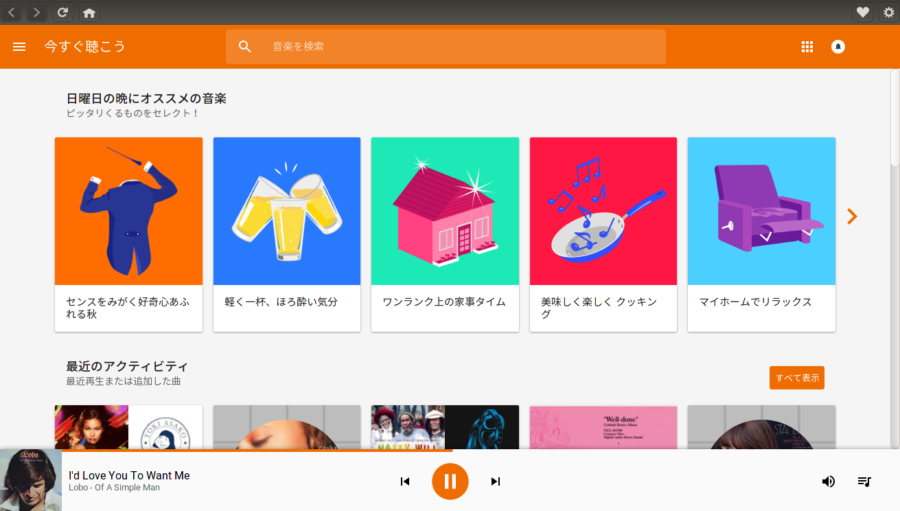
Nuvola PlayerでGoogle Play Musicを開いた様子です。
普通のWebブラウザで開く場合と比べて、機能面で違うところは次のような点でしょう。
〈再生・一時停止/次の曲・前の曲/曲を高く評価・低く評価〉という操作を、Google Play Musicの画面を開かずに実行できる。
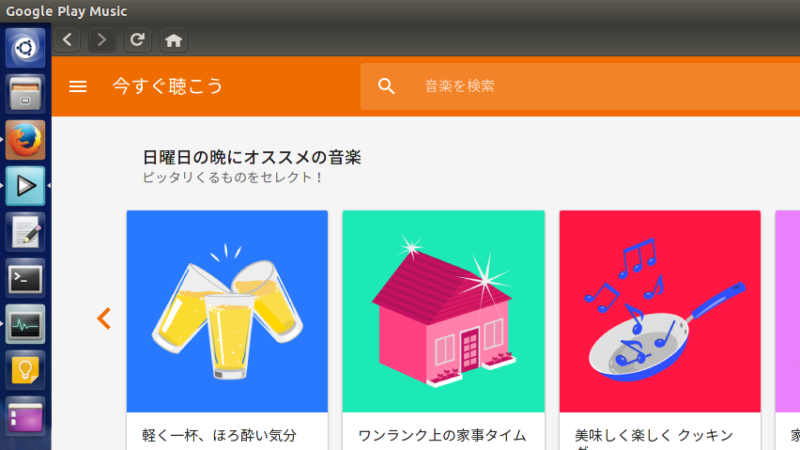
Ubuntuの画面左端の、アイコンが縦に並んだエリア(ランチャー)の中の、白い三角形が水色で囲まれているのがNuvola Playerのアイコン。これをマウスで右クリックすると、曲に対する〈再生・一時停止/次の曲・前の曲/曲を高く評価・低く評価〉という操作ができます。Google Play Musicの画面を開く必要がないので便利です。
また、Nuvola Playerをアクティブにしている間は、Ubuntuの画面上部の「パネル」にもNuvola Playerのメニューが並びます。
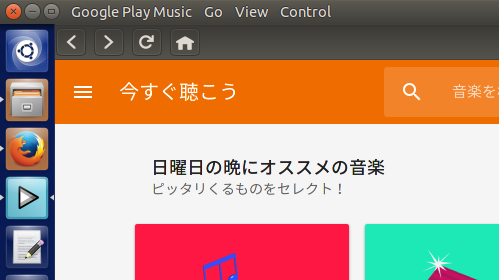
この右端の"Control"というところからも、同じ操作ができます。
〈再生・一時停止/次の曲・前の曲〉という操作は、インジケーターからもできます。

Ubuntuの画面の右上にスピーカーのアイコン(Ubuntu用語では『インジケーター』)があります。これをクリックすると、Ubuntuのサウンド関係の操作をする小さなメニュー画面が開きますが、
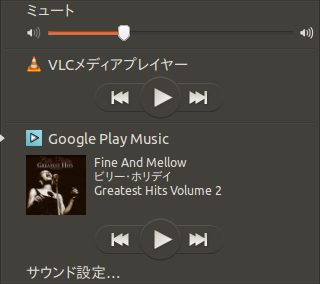
ここでNuvola Player(つまりGoogle Play Music)の〈再生・一時停止/次の曲・前の曲〉という操作ができる。
サイドバーに歌詞を表示できる。
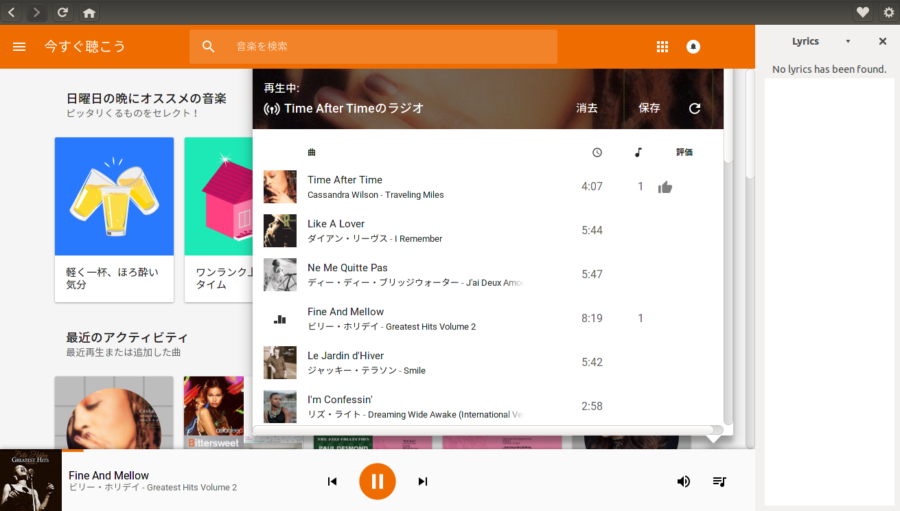
歌詞が見つからないときは"No lyrics has been found."と言われます。
キーボードショートカットが使える。
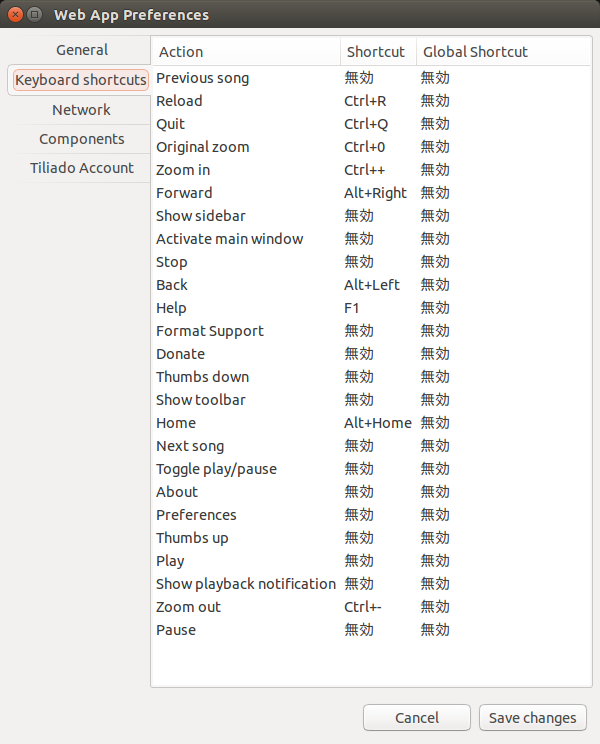
キーボードショートカットが沢山用意されています。
last.fmにScrobbleする機能もありますが、これはWebブラウザでも拡張機能で出来るようですね。
Nuvola PlayerはGoogle Play Music専用のアプリケーションではないので、他にも次のようなサービスに対応しているようです。
- Bandcamp
- Deezer
- Grooveshark
- Jango
- Mixcloud
- Rdio
- Spotify
- This is My Jam
- Amazon Cloud Player
- KEXP Live Stream
- Synology Audio Station
- 8tracks
Nuvola Playerのインストールの手順は少し変則的でした。 下記のページにインストールの解説があります。
備考
曲に対する〈再生・一時停止・停止・次の曲へ移動・前の曲へ移動〉という操作のキーボード・ショートカットは、拡張機能などがなくても使えるようです(下記のページ参照)。